
如果你有一個漫長的旅程,巧合,你有一個iPhone 5,以使無聊的時間非常好,你可以在iPhone 5上觀看你最喜歡的視頻/ DVD甚至藍光光盤。 但是,你知道並非所有文件都可以在iPhone 5上使用,對嗎? 別擔心,現在有辦法幫助你。

當然,市場上有各種各樣的藍光轉換工具,但我只是高度評價藍光到iPhone 5轉換器在iPhone 5上的超高清藍光享受。
對於Mac用戶,強烈建議使用適用於Mac的Blu-ray到iPhone 5轉換器。
現在按照指南享受藍光到iPhone 5轉換的簡單但奇妙的程序。
安裝並打開此藍光至iPhone 5 Converter後,點擊“Blu-ray Ripper”打開Blu-ray Ripper的主界面。
步驟 1 加載藍光光源
通過單擊頂部菜單欄上的“加載藍光”按鈕,您可以將藍光光源導入藍光至iPhone 5 Converter進行處理。
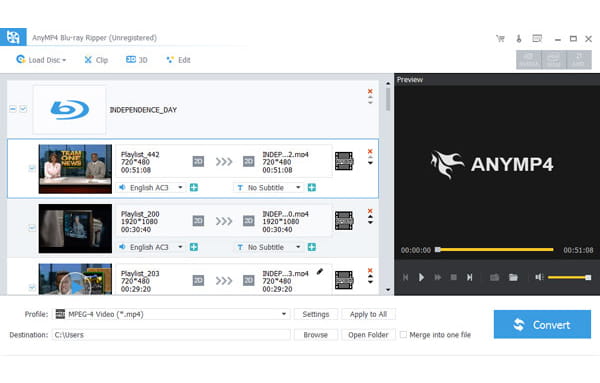
步驟 2 設置輸出配置文件
根據官方規格,iPhone 5可以很好地處理MPEG-4,H.264,.mov,.m4v和.mp4格式的視頻。 因此,您可以轉到“配置文件”框以獲取與iPhone 5兼容的格式作為輸出配置文件,例如MP4。
同時,您可以從“配置文件”框中的“iPhone”列表中選擇iPhone 5的輸出配置文件。
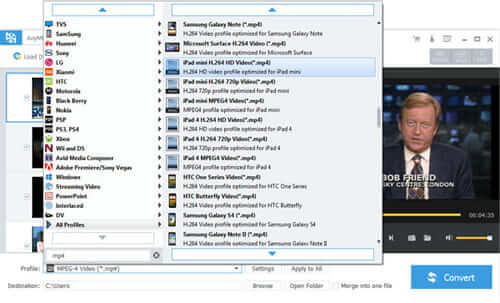
步驟 3 在轉換為iPhone 5之前編輯藍光視頻
單擊主界面上的“效果”“修剪”或“裁剪”按鈕打開編輯窗口,然後單擊“效果”“修剪”“裁剪”和“水印”的相應標籤,調整視頻亮度/飽和度/亮度/音量/色調,分割源藍光文件,更改視頻播放屏幕並添加文本/圖像水印。 完成所有操作後,單擊“確定”按鈕。
單擊主界面上的“合併”按鈕可以將多個藍光文件一起合併為一個文件。
步驟 4 翻錄藍光至iPhone 5
完成輸出配置文件設置後,您可以單擊右下角的“轉換”按鈕以啟動Blu-ray到iPhone 5轉換。